 Grafický procesor (Graphics Processing Unit – GPU), známý také jako vizuální procesor (Visual Processing Unit – VPU), je specializovaný elektronický obvod, navržený tak, aby co nejrychleji dokázal manipulovat a měnit paměť pro urychlení vytváření obrazů v rámcové vyrovnávací paměti určené k zobrazení výstupu. Pokud chcete nainstalovat příslušný ovladač grafické karty a získat tak pro ní správné funkce, pak je třeba najít správného výrobce a model grafické karty, nacházející se ve vašem systému. Ve většině linuxových distribucí mohou běžet různé druhy grafických karet, ale ne pro každou existují ty nejlepší ovladače. Takže pokud máte například grafickou kartu Nvidia, pak potřebujete znát název modelu/číslo a pak pro něj vyhledat další podrobnosti.
Grafický procesor (Graphics Processing Unit – GPU), známý také jako vizuální procesor (Visual Processing Unit – VPU), je specializovaný elektronický obvod, navržený tak, aby co nejrychleji dokázal manipulovat a měnit paměť pro urychlení vytváření obrazů v rámcové vyrovnávací paměti určené k zobrazení výstupu. Pokud chcete nainstalovat příslušný ovladač grafické karty a získat tak pro ní správné funkce, pak je třeba najít správného výrobce a model grafické karty, nacházející se ve vašem systému. Ve většině linuxových distribucí mohou běžet různé druhy grafických karet, ale ne pro každou existují ty nejlepší ovladače. Takže pokud máte například grafickou kartu Nvidia, pak potřebujete znát název modelu/číslo a pak pro něj vyhledat další podrobnosti.
V dnešním článku se proto pokusíme objasnit, jak získat informace o vaší grafické kartě pomocí příkazového řádku.
Získání informací o hardwaru
Existuje jen několik příkazů, jak lze získat informace o hardwaru. Jedním z nástrojů příkazové řádky, kterým lze načíst informace o grafické kartě je příkaz lspci.
Zadejte tedy následující příkaz v terminálu pro získání informací o grafické karty ve vašem systému:
| Příkazy terminálu: |
|---|
| lspci -vnn | grep VGA -A 12 |
Získáte výstup, podobný tomuto:
První řádek výstupu obsahuje název výrobce, název modelu/série a pci id.
Poznámka: Čísla v řádku – 10de:1284 se vám zobrazí téměř u každé grafické karty. První část udává id výrobce (což je v tomto případě NVIDIA Corporation) a druhé číslo označuje pci id, které udává model grafického čipu.
K získání výše uvedených informací můžete také použít příkazu lshw.
Zadejte tedy příkaz lshw ve vašem systému:
| Příkazy terminálu: |
|---|
| lshw -numeric -C display |
Zobrazí se podobný výstup:
Vyhledání správného linuxového ovladače pro vaší grafickou kartu
Chcete-li zjistit jaký ovladač grafické karty je používán ve vašem systému, použijte příkaz:
| Příkazy terminálu: |
|---|
| sudo lshw -c video | grep configuration |
Zobrazí se něco takového:
Název ovladače grafické karty je uveden v řádku driver=nvidia. Následně si můžete zkontrolovat detaily ovladače grafické karty takto:
| Příkazy terminálu: |
|---|
| modinfo nvidia |
Opět se zobrazí něco takového:
Kontrola hardwarové akcelerace
Díky hardwarové 3D akceleraci mohou aplikace, které potřebují k běhu 3D grafiku přímo zpracovávat, vytvářet a používat grafiku a výrazně urychlit 3D vykreslování. Proto musí grafická karta podporovat hardwarovou akceleraci a v systému musí být nainstalované správné ovladače.
Pro získání informací o OpenGL můžete použít příkaz glxinfo:
| Příkazy terminálu: |
|---|
| glxinfo | grep OpenGL |
Zobrazí se asi toto:
Zobrazí-li se vám v řetězci OpenGL renderer string nějaká Mesa knihovna (v mém případě je tam Gallium 0.4 on llvmpipe (LLVM 3.7, 256 bits)), znamená to, že 3D vykreslování je výhradně softwarové. Bude tedy pomalé a hry nebudou dobře fungovat.
Závěr
Doufám, že nyní už máte dostatek znalostí k nalezení správných informací o grafické kartě ve vašem systému a že si tedy pro ní už snadno nainstalujete ten správný ovladač. Neváhejte a vyjádřete svůj názor v komentářích.



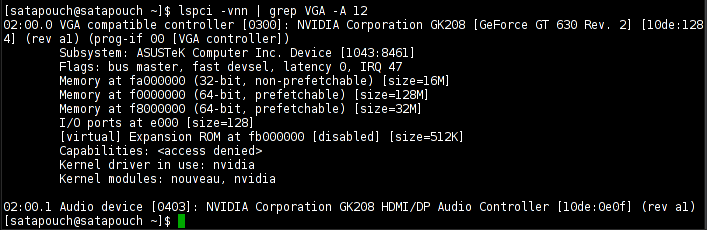
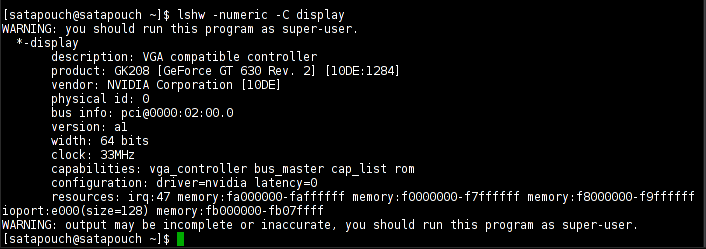

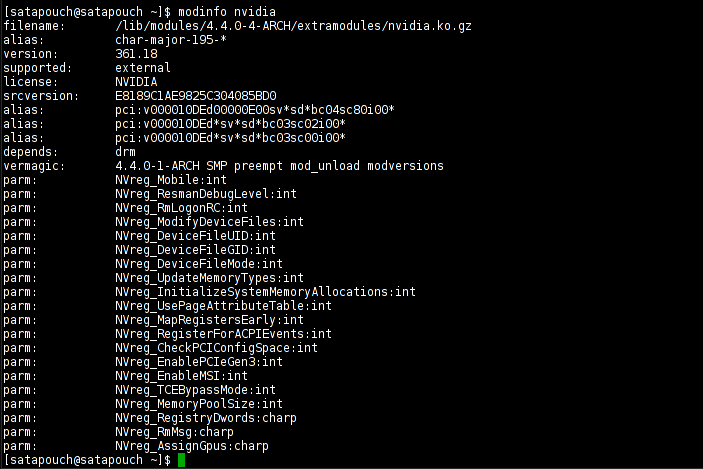
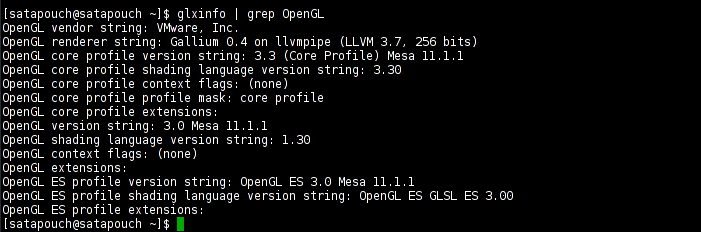
Drobná poznámka k druhému příkazu terminálu, kde se opakuje nedopatřením opět ten první (lspci -vnn | grep VGA -A 12) místo toho na screenshotu…
Díky za upozornění, omlouvám se a už je opraveno.
Ahoj, nevíš jak zjistím kolik má grafická karta paměti? Nějak se mi nepodařilo vygooglit jaký příkaz by mě to zobrazil. Speciálně by mě zajímala třeba ta intelácká integrovaná v procesoru
http://www.techpository.com/os/linux/linux-find-video-card-memory-ram-size-using-the-command-line/
Skvelý článok. Dodal by som len pripad 2 grafických kariet.
Ak na prepínanie je použitý bumblebee tak pred príkaz glxinfo stačí pridať optirun takto:
>optirun glxinfo | grep OpenGL